win7网卡驱动安装不上是什么原因 win7网卡驱动装不上如何解决
网卡对于电脑来说是非常重要的,因为这个会直接影响的电脑网络的使用,不过近日有win7系统用户在安装网卡驱动的时候,却发现安装不少,不知道是什么原因,针对此问题,本文这就给大家讲解一下win7网卡驱动装不上的详细解决方法吧。
推荐:win7 64位系统正版下载
解决方法如下:
1、首先在桌面上,鼠标右击“我的电脑”,在右键菜单中选择“属性”这一项,然后在系统属性窗口中选择“硬件”下的“设备管理器”;
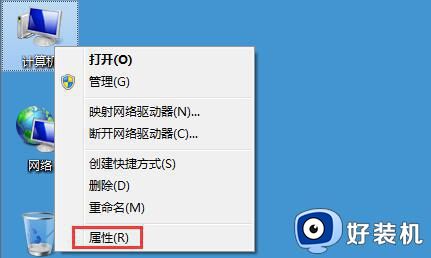
2、打开“设置管理器”后,找到“网卡适配器”下的网卡名称,右键菜单中先选择卸载,然后选择“更新驱动程序”;
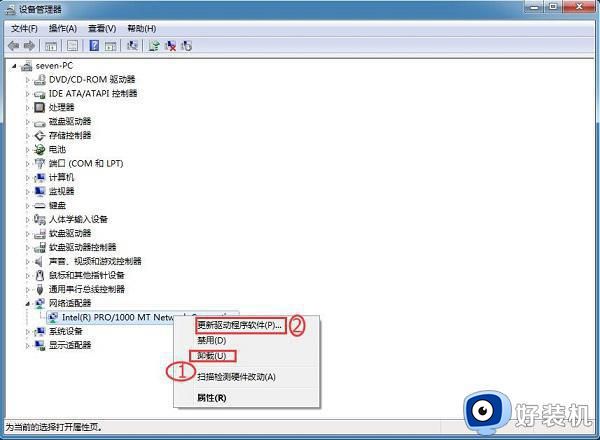
3、弹出更新向导,选择“从列表或指定的位置安装(高级)”这一项,然后按“下一步”;
4、在下一窗口中,选择“在搜索中包括这个位置”。然后按“浏览”按钮,加载你准备好的网卡驱动,然后按“下一步”,向导就会开始为你安装网卡的驱动程序;
按“下一步”,向导就会开始为你安装网卡的驱动程序;
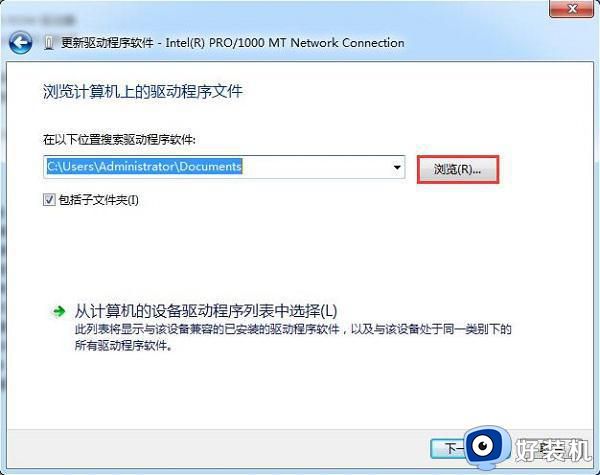
用驱动精灵更新网卡驱动程序的方法:
1、下载并安装“驱动精灵”在电脑上,然后启动,进入主界面,点击“立即检测”按钮;
2、等它检测出来后,如果有驱动程序损坏,会自会提示要更新的驱动程序,按“立即解决”就可以了。
解决网卡驱动程序安装不了的方法:
1、在桌面开始处打开“运行”程序窗口,输入gpedit命令;
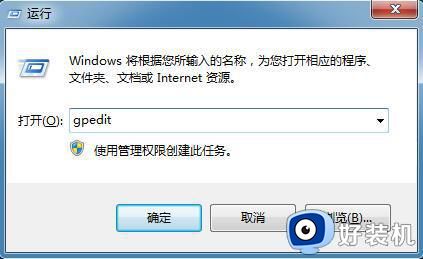
2、在“本地组策略编辑器”中,选择:管理模版->系统->驱动程序安装,然后在右侧找到“设置驱动程序的代码签名”,这一项,双击。
3、在下一个窗口中,执行下图中标红框中三项,已启动->警告->确定。设置好后,重启电脑。按F8进入安全模式,在设备管理器中卸载旧的网卡驱动程序,然后退出安全模式,进入正常系统,进入时,会弹出一个框,系统要为你安装驱动程序,这个时候必须按“否”,不要让系统自动安装,阻止后,你就可以成功安装网卡驱动程序了。至于手动安装还是驱动精灵安装,随你选择。
上述便是win7网卡驱动安装不上的详细解决方法,有碰到一样情况的话,可以学习上述方法来解决即可。
win7网卡驱动安装不上是什么原因 win7网卡驱动装不上如何解决相关教程
- win7显卡驱动安装不上是什么原因 win7显卡驱动装不上如何解决
- 怎么安装网卡驱动win7 win7如何安装网卡驱动程序
- win7安装不了网卡驱动怎么回事 win7无法安装无线网卡驱动如何解决
- win7有线网卡驱动安装失败怎么办 win7网卡驱动装不上解决方法
- win7没有网怎么安装网卡驱动 win7没网如何安装网卡驱动程序
- windows7无线网卡驱动如何安装 win7无线网卡驱动下载安装的方法
- win7无网卡驱动怎么办 win7电脑无网卡驱动如何解决
- 装了纯净版win7没网卡驱动如何解决 装完win7系统没有网卡驱动怎么办
- win7怎么卸载网卡驱动 win7系统卸载网卡驱动的步骤
- 驱动精灵怎么安装win7网卡驱动 驱动精灵如何安装网卡驱动win7
- win7访问win10共享文件没有权限怎么回事 win7访问不了win10的共享文件夹无权限如何处理
- win7发现不了局域网内打印机怎么办 win7搜索不到局域网打印机如何解决
- win7访问win10打印机出现禁用当前帐号如何处理
- win7发送到桌面不见了怎么回事 win7右键没有发送到桌面快捷方式如何解决
- win7电脑怎么用安全模式恢复出厂设置 win7安全模式下恢复出厂设置的方法
- win7电脑怎么用数据线连接手机网络 win7电脑数据线连接手机上网如何操作
win7教程推荐
- 1 win7每次重启都自动还原怎么办 win7电脑每次开机都自动还原解决方法
- 2 win7重置网络的步骤 win7怎么重置电脑网络
- 3 win7没有1920x1080分辨率怎么添加 win7屏幕分辨率没有1920x1080处理方法
- 4 win7无法验证此设备所需的驱动程序的数字签名处理方法
- 5 win7设置自动开机脚本教程 win7电脑怎么设置每天自动开机脚本
- 6 win7系统设置存储在哪里 win7系统怎么设置存储路径
- 7 win7系统迁移到固态硬盘后无法启动怎么解决
- 8 win7电脑共享打印机后不能打印怎么回事 win7打印机已共享但无法打印如何解决
- 9 win7系统摄像头无法捕捉画面怎么办 win7摄像头停止捕捉画面解决方法
- 10 win7电脑的打印机删除了还是在怎么回事 win7系统删除打印机后刷新又出现如何解决
